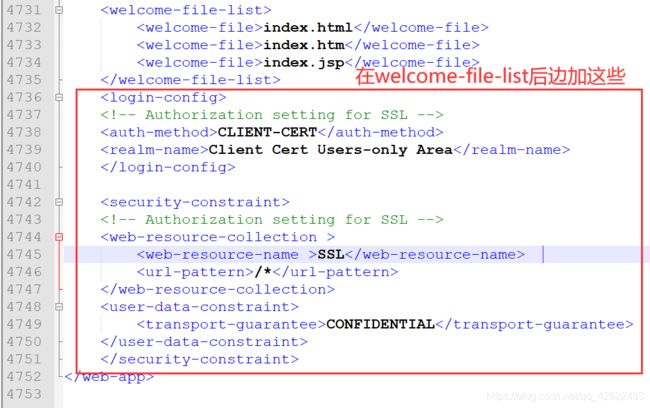【安装配置】Tomcat配置SSL证书步骤(含Element type “Connector“ must be followed by either attribute...的处理方案)
文章目录
-
- 1. 先购买并下载证书,总结在这篇文章↓。
- 2. 使用java jdk将PFX格式证书转换为JKS格式证书
- 3. 将jks文件上传到tomcat/conf目录中
- 4. 配置conf中的server.xml
-
- ↓标题中异常的解决办法↓
- 5.配置web.xml
- 6.将443端口加入安全组入口
- 7.完整server.xml文件拿去复制
-
- Server.xml
- web.xml
看完还有什么疑问,可以联系博主QQ1908269843,加的时候直接备注你遇到了什么情况。
想要网站以https://访问,需要将购买的SSL证书配置到Tomcat服务器中。
参考了几篇文章,花了几小时完成了。

先列出参考文章,然后再给出步骤和我的心得:
1.Tomcat配置SSL证书
2.Element type “Connector” must be followed by either attribute specifications
为了解决这个异常参考了以下两篇文章:http://blog.sina.com.cn/s/blog_5d2054d90102vt7y.html
https://blog.csdn.net/u014000377/article/details/50845920
步骤:
1. 先购买并下载证书,总结在这篇文章↓。
【安装配置】阿里云白嫖免费SSL证书步骤
2. 使用java jdk将PFX格式证书转换为JKS格式证书
下载的证书文件,解压后是这个样子:只有两个文件的,一个是pfx格式的证书,一个是密码文本。
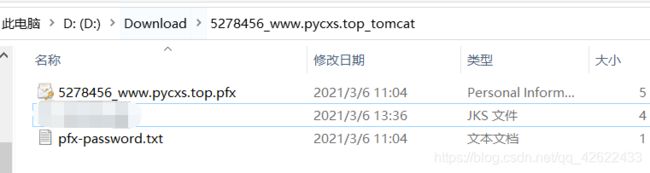
在解压后的路径中输入cmd并回车,会进入该目录的命令行界面。
输入以下代码:
keytool -importkeystore -srckeystore 你的证书名称.pfx -destkeystore domains.jks -srcstoretype PKCS12 -deststoretype JKS
domains.jks是生成的jks格式证书名称,可以根据需要改。
回车,会提示你输入三次密码,建议三次都是输入密码文本的密码(复制以后邮件即可粘贴,在控制台不会显示,安心回车),成功后会在文件夹下生成domains.jks文件
如果是Tomcat9,此时还没完,Tomcat 9强制要求证书别名设置为tomcat。您需要使用以下keytool命令将protocol="HTTP/1.1"转换成protocol=“org.apache.coyote.http11.Http11NioProtocol”。
keytool -changealias -keystore domain name.jks -alias alias -destalias tomcat
3. 将jks文件上传到tomcat/conf目录中
这里每个人有自己的工具,不赘述。
4. 配置conf中的server.xml
↓标题中异常的解决办法↓
①属性间没加空格②复制上面的Connector代码和文件的编码不匹配会报错都会报这个错
Catalina.start using conf/server.xml: Element type “Connector” must be followed by either attribute !
解决办法是不复制,手敲进去,或者复制进去以后把空格全删掉再加上!
5.配置web.xml
编辑web.xml
在该文件标签(一般在文件最末尾)后面加上这样一段:
<login-config>
<auth-method>CLIENT-CERTauth-method>
<realm-name>Client Cert Users-only Arearealm-name>
login-config>
<security-constraint>
<web-resource-collection >
<web-resource-name >SSLweb-resource-name>
<url-pattern>/*url-pattern>
web-resource-collection>
<user-data-constraint>
<transport-guarantee>CONFIDENTIALtransport-guarantee>
user-data-constraint>
security-constraint>
6.将443端口加入安全组入口

我是在阿里云买的服务器,所以到阿里云服务器的安全组改就行了,你在哪个厂商买的就到哪改。
有的可能不叫安全组,叫防火墙,总之把443开着,让用户能进去。
以上步骤都做完以后重启tomcat即可https访问。
如果你还有什么疑问,可以联系博主QQ1908269843,加的时候直接备注你遇到了什么情况。
7.完整server.xml文件拿去复制
Server.xml
- 其中
keystorePass要改成自己从阿里云下载的证书文件的密码(解压后一个是pfx证书文件,一个是密码的文件) - 这个文件中使用的是8080端口
<Server port="8005" shutdown="SHUTDOWN">
<Listener className="org.apache.catalina.startup.VersionLoggerListener" />
<Listener className="org.apache.catalina.core.AprLifecycleListener" SSLEngine="on" />
<Listener className="org.apache.catalina.core.JreMemoryLeakPreventionListener" />
<Listener className="org.apache.catalina.mbeans.GlobalResourcesLifecycleListener" />
<Listener className="org.apache.catalina.core.ThreadLocalLeakPreventionListener" />
<GlobalNamingResources>
<Resource name="UserDatabase" auth="Container"
type="org.apache.catalina.UserDatabase"
description="User database that can be updated and saved"
factory="org.apache.catalina.users.MemoryUserDatabaseFactory"
pathname="conf/tomcat-users.xml" />
GlobalNamingResources>
<Service name="Catalina">
<Connector port="8080" protocol="HTTP/1.1"
connectionTimeout="20000"
redirectPort="443" />
<Connector port="443"
protocol="HTTP/1.1"
SSLEnabled="true"
scheme="https"
secure="true"
keystoreFile="/webservice/tomcat/tomcat/apache-tomcat-9.0.44/cert/pycxs.jks"
keystorePass="改成自己的"
clientAuth="false"
SSLProtocol="TLSv1+TLSv1.1+TLSv1.2"
ciphers="TLS_RSA_WITH_AES_128_CBC_SHA,TLS_RSA_WITH_AES_256_CBC_SHA,TLS_ECDHE_RSA_WITH_AES_128_CBC_SHA,TLS_ECDHE_RSA_WITH_AES_128_CBC_SHA256,TLS_RSA_WITH_AES_128_CBC_SHA256,TLS_RSA_WITH_AES_256_CBC_SHA256"/>
<Connector protocol="AJP/1.3"
port="8009"
redirectPort="443" />
<Engine name="Catalina" defaultHost="localhost">
<Realm className="org.apache.catalina.realm.LockOutRealm">
<Realm className="org.apache.catalina.realm.UserDatabaseRealm"
resourceName="UserDatabase"/>
Realm>
<Host name="localhost" appBase="webapps"
unpackWARs="true" autoDeploy="true">
<Valve className="org.apache.catalina.valves.AccessLogValve" directory="logs"
prefix="localhost_access_log" suffix=".txt"
pattern="%h %l %u %t "%r" %s %b" />
Host>
Engine>
Service>
Server>